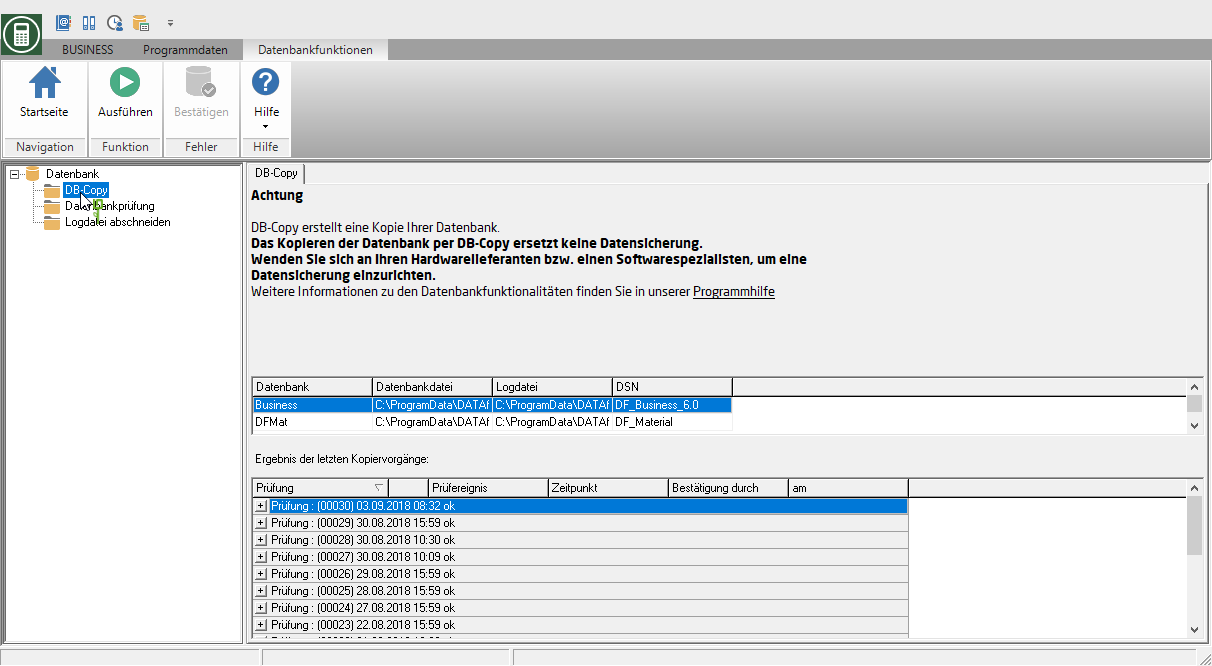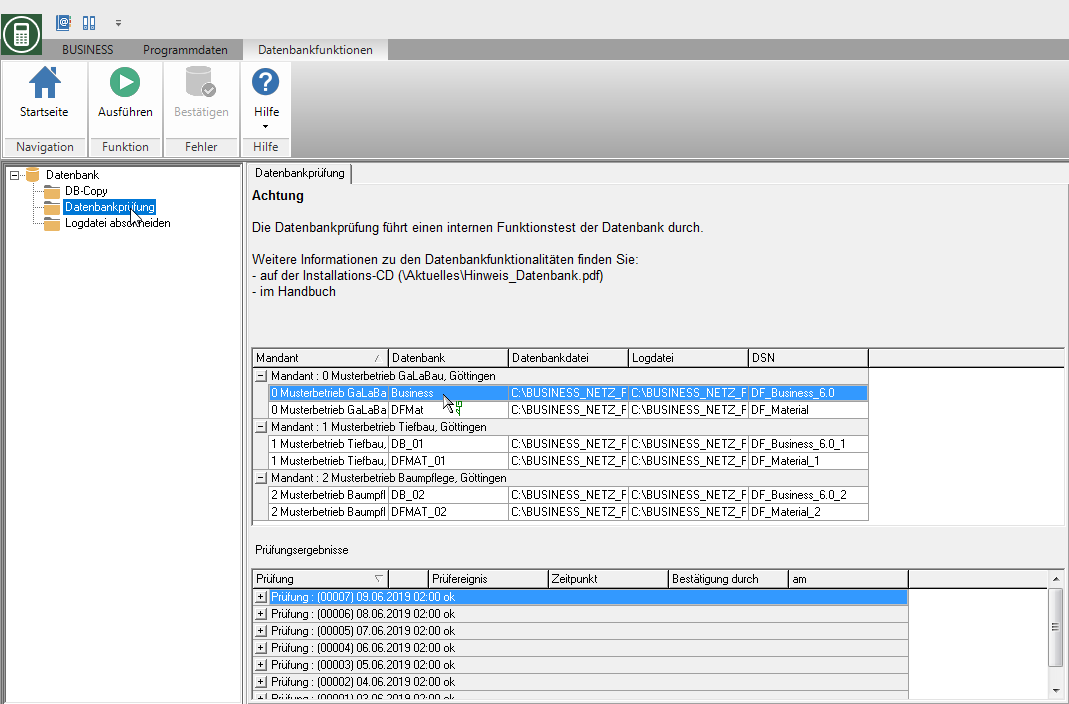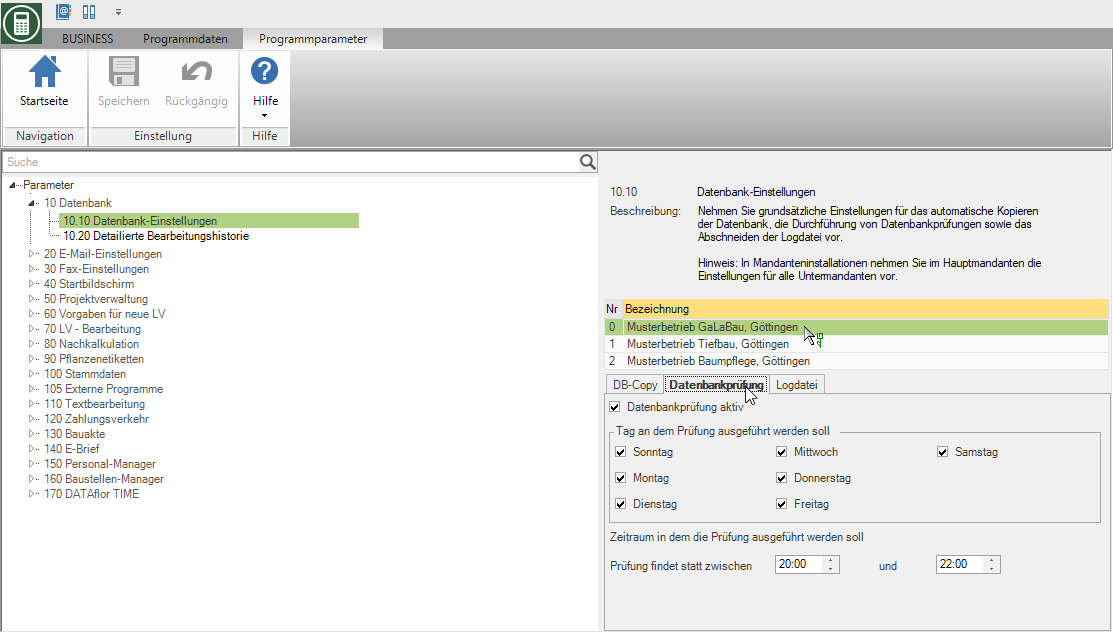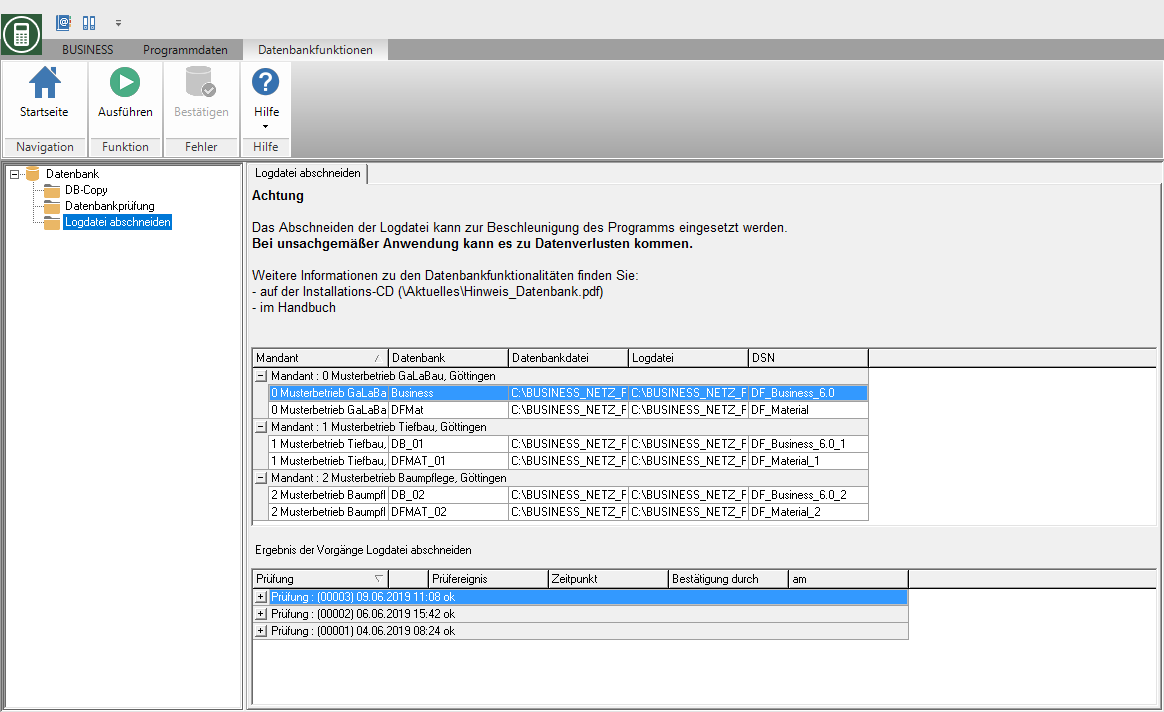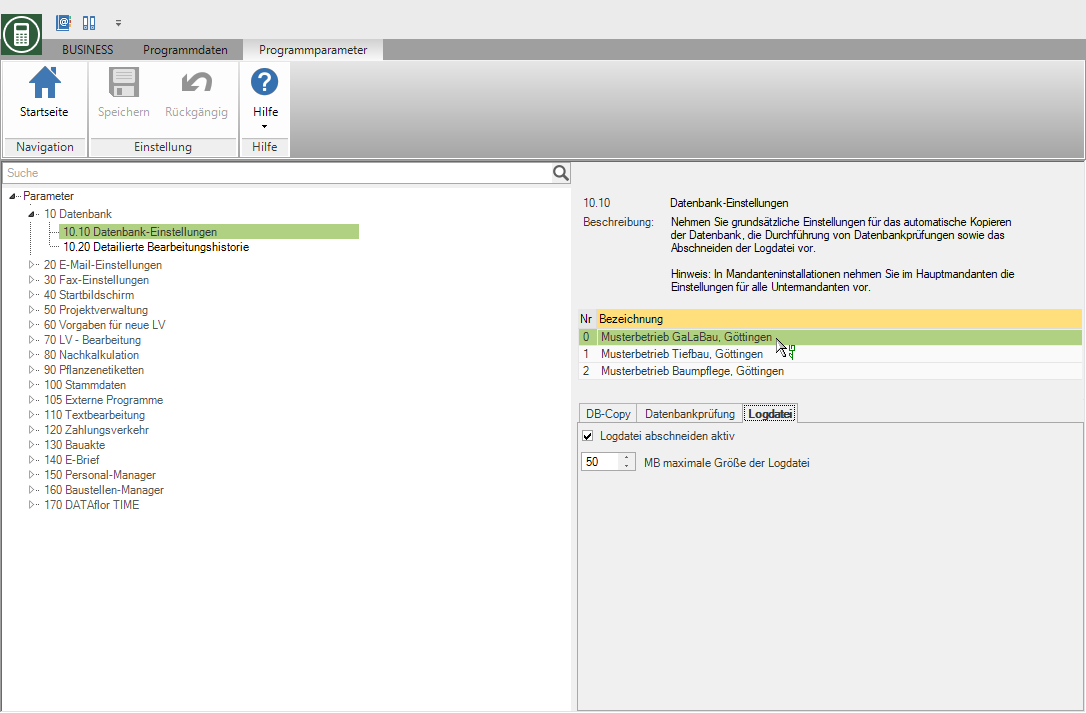contenuto
Funzioni di database
Descrizione
Le funzioni del database Copia DB, Controllo del database , Taglia il file di registro supportarti Datensicherung della sua BUSINESS-Banca dati.
Controllo dei diritti
* Amministrazione utenti Utilizzare i diritti utente dettagliati per controllare la disponibilità delle funzioni e la visibilità dei dati per l'utente connesso. Le funzioni descritte di seguito Copia DB, Controllo del database , Taglia il file di registro può essere eseguito solo da quegli utenti che dispongono dei diritti utente Visualizza il controllo del sistema sono autorizzati a farlo.
| Diritti | Amministratore | Utente principale | Utente |
|---|---|---|---|
| Gruppo destro: sistema | |||
| Visualizza il controllo del sistema | X | ||
Copia DB
Die Funktion Copia DB ti permette di copiare il tuo database al volo BUSINESS-Operazione per rendere disponibile questa copia al sistema di backup dei dati.
Puoi entrare BUSINESS stipulare che il copia automatica Il tuo database o immediatamente il file copia manuale iniziare.
La funzione Copia DB sostituisce no Backup dei dati!
I risultati degli ultimi processi di copia vengono visualizzati nella parte del programma banca dati visualizzato in una tabella. Fai clic nel menu Dati del programma auf ![]() .
.
La parte del programma banca dati sarà aperto. Selezionare la voce nella struttura della directory sul lato sinistro dello schermo Copia DB.
I database esistenti sono elencati sul lato destro dello schermo. Lavora con Gestione inquilini sono uno per cliente BUSINESS- e una banca dati dei materiali disponibile.
Evidenzia un database che apparirà nella sezione inferiore della scheda Copia DB vengono visualizzati gli ultimi processi di copia.
È una copia di un database fallito, ne sarai informato la prossima volta che avvierai il programma. Una volta individuata la causa dell'errore, corretta ed eseguito un corretto backup dei dati, è possibile confermare l'errore in modo che il messaggio non venga più visualizzato. Selezionare il messaggio di errore nell'elenco dei processi di copia recenti e fare clic su nel menu ![]() .
.
Copia automatica
Im Parametri del programma Impostazioni del database abilitare nella scheda Copia DB la copia automatica del database con l'aiuto di DB-Copy e determinare quando viene eseguita la copia.
La copia automatica del database può essere eseguita solo quando il database è in esecuzione. Si noti, quindi, che le impostazioni dei parametri per le singole workstation e reti devono essere effettuate in modo diverso.
Copia DB attiva
Attiva l'opzione ![]() creare copie automatiche del database.
creare copie automatiche del database.
Giorno in cui deve essere eseguita la copia del DB
Selezionare i giorni in cui devono essere create le copie del database attivando le opzioni del giorno corrispondenti.
- Singola postazione di lavoro: Per copiare automaticamente il database, il database deve essere in esecuzione, ovvero selezionare solo i giorni in cui è possibile utilizzare il file BUSINESS- Avere il programma in esecuzione sul computer.
- Rete: Di solito il file BUSINESS-Database sul server tutto il tempo, in modo che DB-Copy possa essere eseguito ogni giorno.
Periodo di tempo in cui deve essere eseguita la copia del DB
Specificare il periodo entro il quale devono essere create le copie del database.
- Singola postazione di lavoro: Per copiare automaticamente il database, il database deve essere in esecuzione, ovvero selezionare solo un periodo in cui è possibile utilizzare il BUSINESS- Avere il programma in esecuzione sul computer.
- Rete: Di solito il file BUSINESS-Database sul server tutto il tempo, in modo che DB-Copy possa essere eseguito in qualsiasi momento. Poiché la copia dei database può comportare una velocità di elaborazione più lenta a causa dell'aumento dell'utilizzo della memoria durante la copia, si consiglia un periodo di tempo in cui nessuno è coinvolto BUSINESS funzionerà.
Imposta la copia automatica del database su un momento in cui non è più disponibile BUSINESS si sta lavorando, ma che è prima del tempo di un backup di dati esterno. Verificare il tempo "approssimativo" necessario per creare una copia del database avviando manualmente una copia del database.
Directory di destinazione
Immettere il percorso della directory in cui verranno salvate le copie del database. La directory specificata deve già esistere!
La directory di destinazione deve essere specificata dal punto di vista del computer su cui si trovano i database originali. È meglio inserire la directory di destinazione come percorso UNC.
Esempio:\\Nome del computer server\Condivisione della directory dei nomi\SottodirectoryXYZ\Directory di backup
Assicurati che l'account sia sotto il BUSINESS-Il server viene avviato e dispone del diritto di Windows di scrivere nella directory selezionata. Ad esempio, è stato avviato un "servizio nell'account di sistema locale" BUSINESS-Il server non scrive su altri dischi rigidi del computer.
Copia manuale
Oltre a copia automatica del database può essere trovato nella parte del programma banca dati copiando il file BUSINESS- database immediatamente, Manuell iniziare.
Apri il menu Dati del programma e fare clic su ![]() .
.
La parte del programma banca dati sarà aperto. Selezionare la voce nella struttura della directory sul lato sinistro dello schermo Copia DB.
I database esistenti sono elencati sul lato destro dello schermo. Lavora con Gestione inquilini sono uno per cliente BUSINESS- e una banca dati dei materiali disponibile.
Evidenzia un database in modo che si trovi nella parte inferiore della scheda Copia DB vengono elencati gli ultimi processi di copia del database selezionato.
Per iniziare a copiare manualmente un database, contrassegnare prima il database desiderato e fare clic su ![]() nel menu.
nel menu.
Installazione tenant
Le impostazioni per copia automatica il database si trova nel client principale per ogni cliente individualmente. Assicurati che ci sia tempo sufficiente tra i backup dei database tenant
Per prima cosa, inizia BUSINESS con il mandato principale. Quindi selezionare nell'area del programma Parametri del programma il parametro Impostazioni del database, seleziona il client richiesto e portalo nella scheda Copia DB le impostazioni.
L´ Directory di destinazione delle copie del database si applica a tutti Clienti. Le modifiche alla directory di destinazione influiscono su tutte le directory di backup dei client. Partendo dalla directory di destinazione, i database vengono copiati come segue:
| \ Directory di destinazione \ \ Directory di destinazione \ material \ | Copia backup di destinazione BUSINESS-DB del client principale Copia il DB del materiale di backup di destinazione del client principale |
| \ Directory di destinazione \ 01 \ \ Directory di destinazione \ 01 \ material | Copia backup di destinazione BUSINESS-DB del 1 ° subaffittuario Copia il DB del materiale di backup di destinazione del primo sub-tenant |
| \ Directory di destinazione \ 02 \ \ Directory di destinazione \ 02 \ material | Copia backup di destinazione BUSINESS-DB del 2 ° subaffittuario Copia il DB del materiale di backup di destinazione del primo sub-tenant |
| ecc. |
Controllo del database
Die Funktion Controllo del database consente di verificare l'integrità della struttura dati in fase di esecuzione. Prende posto no Esame del contenuto / dati del programma.
Puoi entrare BUSINESS specificare che a controllo automatico Il tuo database o immediatamente un file controllo manuale iniziare.
I risultati degli ultimi controlli del database sono mostrati nella parte del programma banca dati visualizzato in una tabella. Fai clic nel menu Dati del programma auf ![]() .
.
La parte del programma banca dati sarà aperto. Selezionare la voce nella struttura della directory sul lato sinistro dello schermo Controllo del database.
Tutti esistenti BUSINESSDatabase elencati. Lavora con Gestione inquilini sono uno per cliente BUSINESS- e una banca dati dei materiali disponibile.
Evidenzia un database che apparirà nella sezione inferiore della scheda Controllo del database vengono visualizzati i risultati dell'ultimo test.
Se è stato rilevato un errore durante il controllo del database, ne sarai informato la prossima volta che avvierai il programma. In questo caso, contattare immediatamente la nostra hotline.
Controllo automatico
Im Parametri del programma Impostazioni del database abilitare nella scheda Controllo del database il controllo automatico del database e determinare quando eseguire il controllo.
Il controllo automatico del database può essere eseguito solo quando il database è in esecuzione. Tenere presente che le impostazioni dei parametri per le singole workstation e reti devono essere effettuate in modo diverso.
Controllo database attivo
attivare ![]() Possibilità di far eseguire automaticamente il controllo del database nelle date specificate di seguito.
Possibilità di far eseguire automaticamente il controllo del database nelle date specificate di seguito.
Giorno in cui deve essere eseguita la prova
Impostare i giorni in cui devono essere effettuati i controlli del database attivando le corrispondenti opzioni del giorno.
- Singola postazione di lavoro: Il database deve essere in esecuzione per il controllo automatico del database, ovvero selezionare solo i giorni in cui è possibile farlo BUSINESS- Avere il programma in esecuzione sul computer.
- Rete: Di solito il file BUSINESS-Database sul server tutto il tempo in modo che il controllo del database possa essere effettuato ogni giorno.
Periodo in cui deve essere eseguita la prova
Definire il periodo entro il quale devono essere effettuati i controlli del database.
- Singola postazione di lavoro: Il database deve essere in esecuzione per il controllo automatico del database, ovvero selezionare solo un periodo in cui è possibile eseguire il BUSINESS- Avere il programma in esecuzione sul computer.
- Rete: Di solito il file BUSINESS-Database sul server tutto il tempo in modo che il controllo del database possa essere effettuato in qualsiasi momento. Il controllo del database può causare una velocità di elaborazione più lenta a causa del maggiore utilizzo della memoria durante la copia, si consiglia un periodo in cui nessuno sta utilizzando BUSINESS funzionerà.
Test manuale
Inoltre test automatico del database può essere trovato nella parte del programma banca dati controllando il BUSINESS- database immediatamente, Manuell iniziare.
Apri il menu Dati del programma e fare clic su ![]() .
.
La parte del programma banca dati sarà aperto. Selezionare la voce nella struttura della directory sul lato sinistro dello schermo Controllo del database.
I database esistenti sono elencati sul lato destro dello schermo. Lavora con Gestione inquilini sono uno per cliente BUSINESS- e una banca dati dei materiali disponibile.
Evidenzia un database in modo che si trovi nella parte inferiore della scheda Controllo del database vengono elencati i risultati dell'ultimo test del database selezionato.
Per avviare il controllo manuale di un database, contrassegnare prima il database richiesto e fare clic su ![]() nel menu.
nel menu.
Installazione tenant
Le impostazioni per controllo automatico il database ha luogo per ogni cliente individualmente. Assicurati che ci sia tempo sufficiente tra i controlli del database tenant.
Per prima cosa, inizia BUSINESS con il cliente principale. Quindi selezionare nell'area del programma Parametri del programma il parametro Impostazioni del database, seleziona il client richiesto e portalo nella scheda Controllo del database le impostazioni.
Taglia il file di registro
Mentre lavori con BUSINESS tutti gli accessi ai dati sono nel file di registro Businesslog registrato. Questo file di registro viene utilizzato per la sincronizzazione dei dati Replica nonché per ripristinare il database in caso di danneggiamento. Poiché il file di registro è costantemente riempito di dati, la dimensione del file aumenta costantemente. Tuttavia, ciò riduce la velocità di elaborazione.
Die Funktion Taglia il file LOG consente di "mantenere il file piccolo" in modo che la velocità di elaborazione rimanga elevata.
Puoi entrare BUSINESS stipulare che il troncatura automatica il file di registro o immediatamente il file rifilatura manuale iniziare.
I risultati delle ultime operazioni si trovano nella parte del programma banca dati visualizzato in una tabella. Fai clic nel menu Dati del programma auf ![]() .
.
La parte del programma banca dati sarà aperto. Selezionare la voce nella struttura della directory sul lato sinistro dello schermo Taglia il file di registro.
Tutti esistenti BUSINESSDatabase elencati. Lavora con Gestione inquilini sono uno per cliente BUSINESS- e una banca dati dei materiali disponibile.
Evidenzia un database che apparirà nella sezione inferiore della scheda Taglia il file di registro vengono visualizzati gli ultimi processi.
Se hai il file Replica (Confronto database con notebook), esegue solo questa funzione previa consultazione con DATAflor da.
Taglio automatico
Im Parametri del programma Impostazioni del database abilitare nella scheda File di registro il troncamento automatico del file di registro Businesslog e specificare la dimensione del file alla quale il file deve essere tagliato.
File di registro tagliato attivo
Attiva l'opzione ![]() per tagliare automaticamente il file di registro.
per tagliare automaticamente il file di registro.
dimensione massima del file di registro
Se la dimensione del file specificata viene superata, il file Business.log rinominato (nome da: AAMMGG.LOG (AA = anno; MM = mese; GG = giorno; ZZ = contatore interno)) e salvato. Allo stesso tempo viene generato e scritto un nuovo file di registro.
I file di registro salvati possono non cancellati in quanto obbligatori per il Replica sono necessari. I file di registro sono quindi necessariamente nel file Datensicherung considerare.
Taglio manuale
Oltre a taglio automatico il file di registro si trova nella sezione del programma banca dati il troncamento del file di registro immediatamente, Manuell iniziare.
Apri il menu Dati del programma e fare clic su ![]() .
.
La parte del programma banca dati sarà aperto. Selezionare la voce nella struttura della directory sul lato sinistro dello schermo Taglia il file di registro.
Tutti esistenti BUSINESSDatabase elencati. Lavora con Gestione inquilini sono uno per cliente BUSINESS- e una banca dati dei materiali disponibile.
Evidenzia un database che apparirà nella sezione inferiore della scheda Taglia il file di registro vengono visualizzati gli ultimi processi.
Per iniziare a tagliare manualmente il file di registro, contrassegnare innanzitutto il database desiderato e fare clic su ![]() nel menu.
nel menu.
Se hai il file Replica (Confronto database con notebook), esegue solo questa funzione previa consultazione con DATAflor da.
Installazione tenant
Le impostazioni per troncatura automatica viene eseguito il file di registro per ogni cliente individualmente.
Per prima cosa, inizia BUSINESS con il mandato principale. Quindi selezionare nell'area del programma Parametri del programma il parametro Impostazioni del database, seleziona il client richiesto e portalo nella scheda Taglia il file di registro le impostazioni.